- Autor Jason Gerald [email protected].
- Public 2023-12-16 11:39.
- E modifikuara e fundit 2025-01-23 12:45.
Mp3 player ju lejon të shijoni muzikë kudo. Pavarësisht se jeni duke përdorur një iPod, Coby, SanDisk ose ndonjë muzikant tjetër, transferimi i muzikës nga kompjuteri juaj është i lehtë. Disa luajtës të muzikës vijnë me softuer të integruar, ndërsa të tjerët mbështeten në programet e integruara në kompjuter. Ndërsa iPod -et mund të përdoren vetëm me iTunes, luajtësit e tjerë të muzikës zakonisht mund të përdoren lirshëm pa shumë kufizime.
Hapi
Metoda 1 nga 3: Përdorimi i iTunes me një iPod ose pajisje të tjera
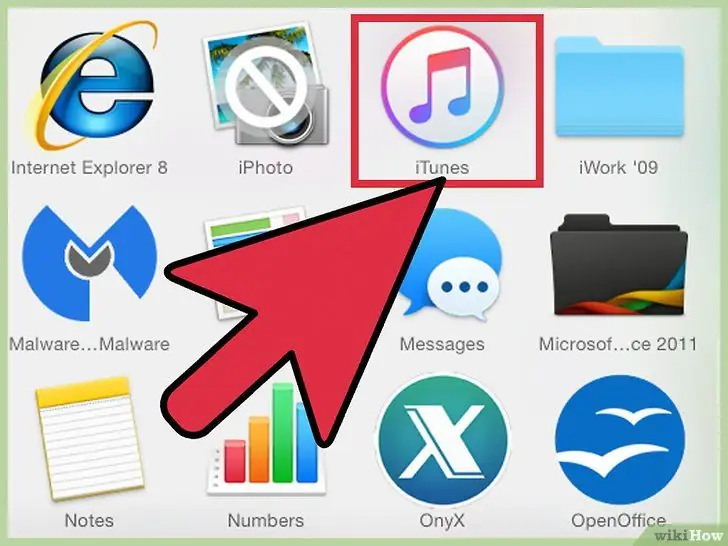
Hapi 1. Instaloni iTunes. iTunes është instaluar si një program i paracaktuar në kompjuterët Mac. Përdoruesit e Windows mund të vizitojnë https://www.apple.com/itunes/download për të shkarkuar dhe instaluar këtë program.
- Shkarkoni instaluesin për këtë program duke klikuar "Shkarkoni Tani". Pasi programi të jetë shkarkuar, ekzekutoni instaluesin dhe ndiqni udhëzimet e dhëna.
- Nëse nuk mund ta shkarkoni iTunes gjatë përdorimit të Internet Explorer, mund t'ju duhet të vendosni nivelin e filtrit në bllokuesin e dritareve. Hapni "Internet Options" në Internet Explorer, pastaj klikoni "Privacy". Zgjidhni "Cilësimet" nën bllokuesin e dritareve dhe vendosni nivelin e filtrit në "Mesatar".
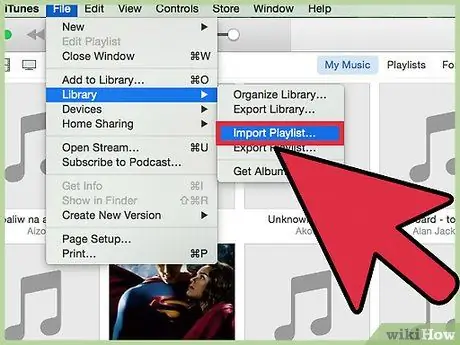
Hapi 2. Vendosni muzikën në Bibliotekën iTunes
Kur e përdorni për herë të parë, iTunes do të skanojë kompjuterin tuaj për skedarë muzikorë dhe do t'i shtojë ato në Bibliotekën tuaj. Nëse shtoni më shumë muzikë pas kësaj ose skedarët tuaj nuk janë në Bibliotekën tuaj, mund të bëni dy mënyra për të shtuar muzikë:
- Tërhiqeni dosjen në iTunes. Nëse jeni duke përdorur një Mac, hapni Finder dhe klikoni Music, pastaj tërhiqni dhe lëshoni dosjet e dëshiruara në bibliotekën tuaj iTunes. Nëse po përdorni Windows, hapni File Explorer duke shtypur Win+E, gjeni dosjen në të cilën keni përdorur për të ruajtur muzikën, pastaj tërhiqni dhe lëshoni dosjen në Bibliotekën iTunes.
- Një metodë tjetër (funksionon për të dy sistemet operative) është të hapni menunë File dhe të klikoni "Shto në bibliotekë". Zgjidhni dosjen që dëshironi të shtoni dhe klikoni "Ok".
-
Nëse jeni duke përdorur Windows dhe nuk dini se ku t'i ruani skedarët tuaj muzikorë, hapni Windows Search duke shtypur Win+F. tik
*.mp3
(ose
.fllac
,
.ogg
,
.mp4
- , etj) në kutinë e kërkimit, pastaj shtypni Enter. Kur të keni gjetur skedarin, klikoni me të djathtën në njërën prej të parëve dhe klikoni "Karakteristikat". Vendndodhja ku ruhet skedari do të shfaqet plotësisht pranë Vendndodhjes.
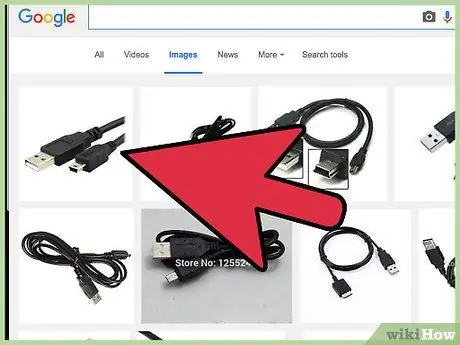
Hapi 3. Lidhni luajtësin Mp3 me kompjuterin
Përdorni kabllon USB që erdhi me pajisjen tuaj për të lidhur pajisjen tuaj me kompjuterin tuaj. Nëse kjo është hera e parë që bëhet kjo, kompjuteri do të fillojë të instalojë drejtuesin automatikisht.
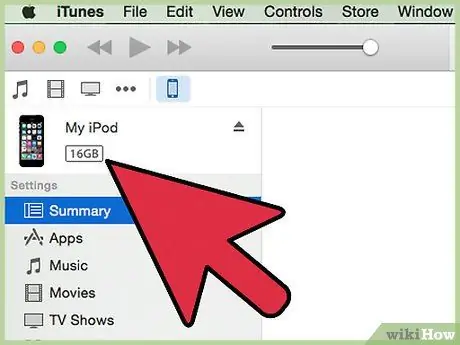
Hapi 4. Shikoni për Mp3 player në iTunes
Nëse luajtësi Mp3 që po përdorni është i pajtueshëm me iTunes, ai do të shfaqet automatikisht në iTunes. Nëse ka ndonjë problem, kontrolloni nëse jeni duke përdorur versionin e fundit të iTunes apo jo.
- iTunes 10 dhe më herët: Pajisja juaj do të shfaqet në të majtë të ekranit nën menunë "Pajisjet". Pajisja mund të shfaqet në formën e prodhuesit të luajtësit Mp3 (p.sh. "Sony Mp3") ose emrin tuaj (p.sh. "iPod i Buddy").
- iTunes 11: Një ikonë do të shfaqet pranë lidhjes iTunes Store në këndin e sipërm të djathtë të iTunes. Shtë një ikonë e vogël e formuar si një riprodhues Mp3 me emrin e luajtësit tuaj audio pranë tij.
- iTunes 12: Klikoni ikonën e luajtësit Mp3 në këndin e sipërm të majtë të iTunes.
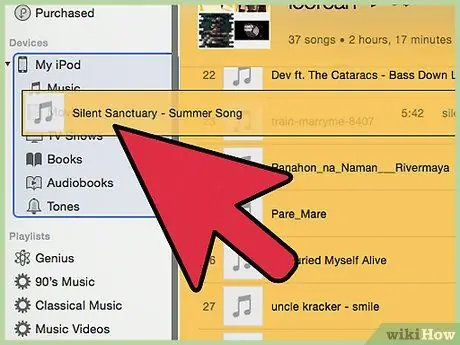
Hapi 5. Zvarritni dhe lëshoni skedarët në Bibliotekë te luajtësi Mp3
Mund të klikoni dhe tërhiqni këngë individuale në pajisje, ose të zhvendosni skedarë të shumtë në të njëjtën kohë.
- Nëse nuk mund t'i tërhiqni skedarët muzikorë në luajtësin tuaj Mp3, klikoni dy herë pajisjen, pastaj zgjidhni "Përmbledhje" nga shiriti anësor në të majtë. Kur shfaqet një menu, lëvizni poshtë te Opsionet dhe kontrolloni kutinë që thotë "Menaxhoni manualisht muzikën dhe videot".
- Nëse akoma keni probleme, provoni të shkëputni luajtësin Mp3 nga kompjuteri juaj dhe pastaj rilidheni atë. Nëse kjo ende nuk funksionon, provoni të rindizni iTunes.
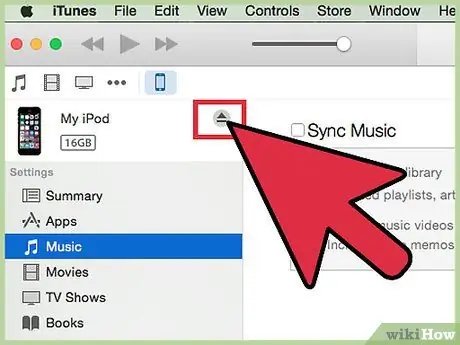
Hapi 6. Hiqni luajtësin tuaj Mp3
Zgjidhni pajisjen në iTunes, pastaj shtypni Cmd+E (për përdoruesit Mac), ose Ctrl+E (për përdoruesit e Windows). Tjetra, shkëputeni pajisjen nga kompjuteri.
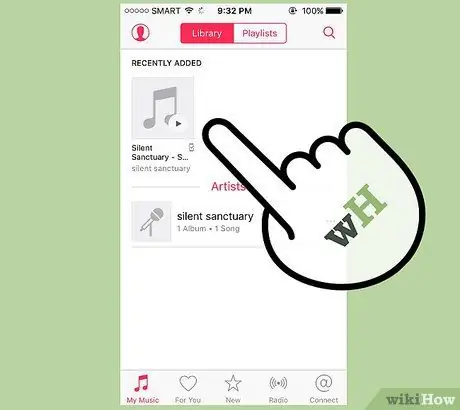
Hapi 7. Prisni derisa Mp3 player të skanojë për skedarë të rinj
Kjo do të bëhet automatikisht pasi ta shkëputni nga kompjuteri. Nëse skedari nuk shfaqet në menunë Muzika, rinisni pajisjen për të ekzekutuar skanimin.
Metoda 2 nga 3: Përdorimi i Windows Media Player në Windows 7, 8.1 ose Vista
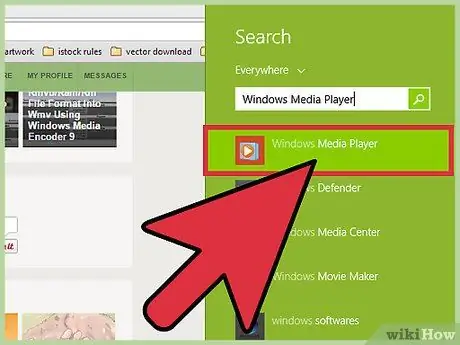
Hapi 1. Nisni Windows Media Player
Kjo metodë nuk funksionon në iPod, por funksionon në pothuajse çdo riprodhues tjetër Mp3. Klikoni Start, pastaj shkruani Media në kutinë e kërkimit. Klikoni Windows Media Player që shfaqet në rezultatet e kërkimit për ta hapur atë.
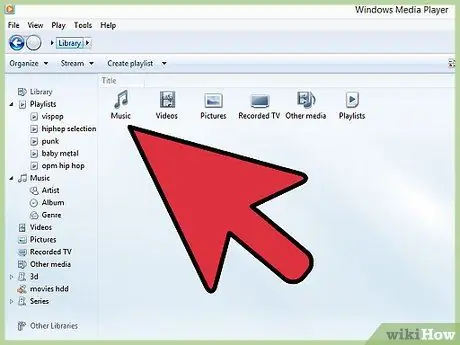
Hapi 2. Shtoni muzikë në Bibliotekën e Media Player
Nëse nuk keni përdorur kurrë Media Player, do t'ju duhet të shtoni skedarë muzikorë në bibliotekë në këtë media player.
- Klikoni "Organizo" → "Menaxhoni Bibliotekat". Tjetra, zgjidhni "Muzikë".
- Në dialogun e Bibliotekave të Muzikës, zgjidhni dosjen e përdorur për të ruajtur muzikën, pastaj shtoni dosjen në Media Player duke klikuar "Përfshi dosjen".
-
Nëse nuk dini se ku t'i ruani skedarët tuaj muzikorë, hapni Windows Search duke shtypur Win+F për t'i kërkuar ato në kompjuterin tuaj. tik
*.mp3
- në kutinë e kërkimit, pastaj shtypni Enter. Kur të keni gjetur skedarin, klikoni me të djathtën në njërën prej të parëve dhe klikoni "Karakteristikat". Vendndodhja ku ruhet skedari do të shfaqet plotësisht pranë Vendndodhjes.
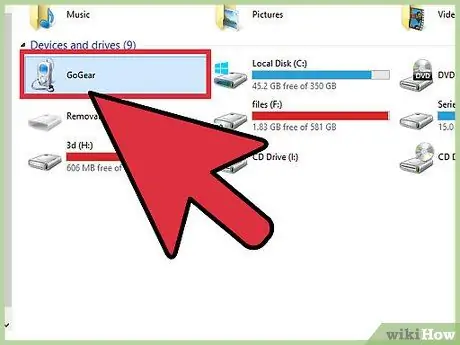
Hapi 3. Lidhni luajtësin Mp3 me kompjuterin
Përdorni kabllon USB që erdhi me pajisjen tuaj për ta lidhur atë me kompjuterin tuaj. Nëse kjo është hera e parë që bëhet kjo, kompjuteri do të instalojë drejtuesin automatikisht. Nëse luajtësi juaj Mp3 ka ardhur me një CD ose udhëzime për instalimin e një drejtuesi, ndiqni udhëzimet e dhëna nga prodhuesi i pajisjes.
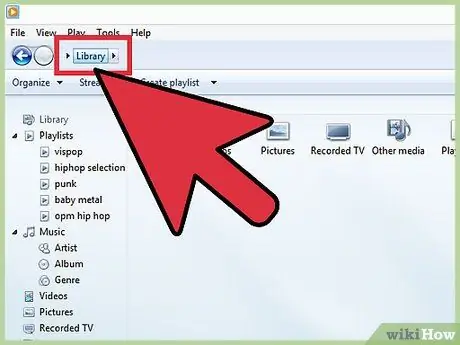
Hapi 4. Përcaktoni metodën për sinkronizimin
Nëse është hera e parë që lidhni luajtësin tuaj Mp3 me Windows Media Player të hapur, pajisja juaj do të sinkronizohet duke përdorur metodën që funksionon më mirë me atë pajisje.
- Opsioni Automatic Sync do të zgjidhet automatikisht kur kapaciteti i ruajtjes së Mp3 player tuaj është më shumë se 4 GB dhe të gjithë skedarët në bibliotekë mund të përshtaten në atë pajisje. Mbani në mend se nëse mbani sinkronizimin automatik të zgjedhur, pajisja do të sinkronizohet automatikisht me bibliotekën e Windows Media Player sa herë që e lidhni me kompjuterin tuaj.
- Opsioni Manual Sync do të zgjidhet nëse kapaciteti i ruajtjes në luajtësin tuaj Mp3 është më pak se 4 GB dhe jo të gjithë skedarët muzikorë mund të futen në media player.
-
Disa hapa që mund të ndërmerrni për të kaluar nga Sinkronizimi Automatik në Manual (ose anasjelltas) janë:
- Klikoni butonin "Kalo në Bibliotekë" në këndin e sipërm të djathtë të Media Player. Klikoni në skedën Sync, pastaj klikoni "Opsionet e Sinkronizimit" (butoni me një shenjë kontrolli).
- Klikoni në butonin "Konfiguro sinkronizimin", pastaj kërko zonën e Konfigurimit të Pajisjes. Çaktivizoni "Sinkronizoni këtë pajisje automatikisht" nëse preferoni të sinkronizoni me dorë, ose kontrolloni nëse doni që procesi të funksionojë automatikisht.
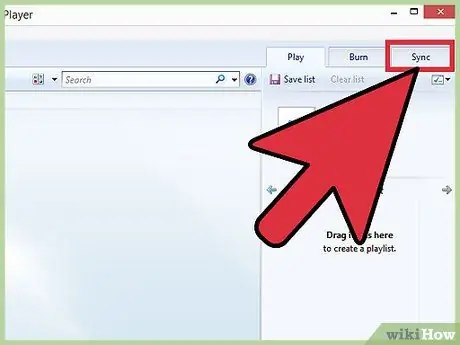
Hapi 5. Filloni të shtoni muzikë te Mp3 player duke klikuar "Sync"
Pajisja juaj do të shfaqet në krye të kësaj skede, e cila zakonisht do të etiketohet "Pajisja ime e medias". Klikoni dhe tërhiqni skedarin e dëshiruar të muzikës në luajtësin Mp3.
Nëse preferoni të sinkronizoni skedarët automatikisht, nuk keni nevojë ta bëni këtë hap sepse skedarët tashmë janë sinkronizuar
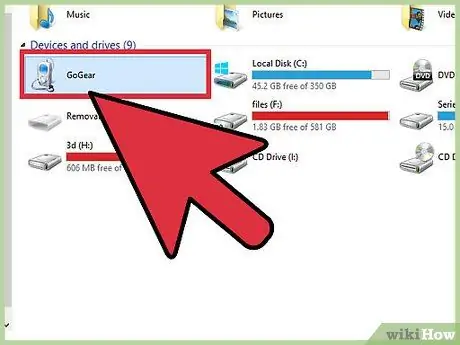
Hapi 6. Shkëputeni luajtësin Mp3 në mënyrë të sigurt pasi kopjohen skedarët
Kjo mund të bëhet duke klikuar në pajisjen USB në shiritin e sistemit (e cila është në këndin e poshtëm të djathtë, afër orës) dhe duke zgjedhur "Hiq pajisjen me siguri".
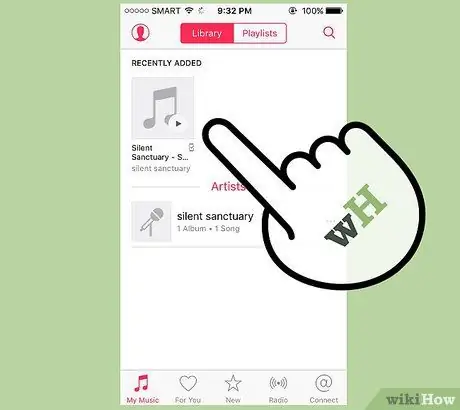
Hapi 7. Prisni derisa Mp3 player të skanojë për skedarë të rinj
Kjo do të bëhet automatikisht pasi ta shkëputni nga kompjuteri. Rinisni pajisjen për të ekzekutuar një skanim nëse skedari nuk shfaqet në menunë Muzika.
Metoda 3 nga 3: Zhvendosja me dorë e muzikës në Windows
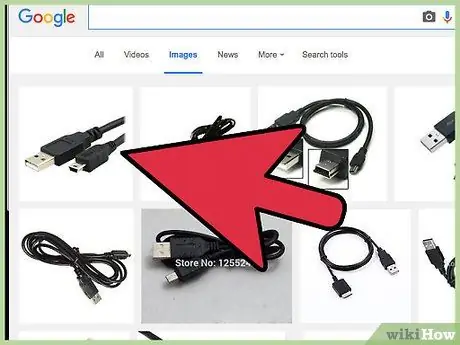
Hapi 1. Lidhni luajtësin Mp3 me kompjuterin
Përdorni kabllon USB që erdhi me pajisjen për ta lidhur atë me kompjuterin. Nëse kjo është hera e parë që bëhet kjo, kompjuteri do të instalojë drejtuesin automatikisht. Nëse pajisja ka një CD ose udhëzime për instalimin e drejtuesit, ndiqni udhëzimet e dhëna nga prodhuesi i Mp3 player tuaj.
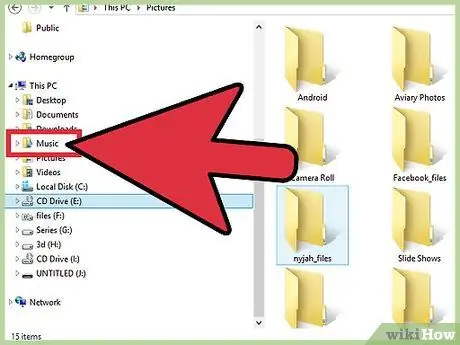
Hapi 2. Gjeni dosjen që përmban skedarët muzikorë në kompjuterin tuaj
Hapni File Explorer në çdo version të Windows duke shtypur Win+E dhe duke kërkuar dosjen që përmban muzikën.
-
Nëse nuk dini se ku t'i ruani skedarët tuaj muzikorë, hapni Windows Search duke shtypur Win+F për t'i kërkuar ato në kompjuterin tuaj. tik
*.mp3
(ose
.ogg
,
.fllac
,
.mp4
- , etj) në kutinë e kërkimit, pastaj shtypni Enter. Kur të keni gjetur skedarin, klikoni me të djathtën në njërën prej të parëve dhe klikoni "Karakteristikat". Vendndodhja ku ruhet skedari do të shfaqet plotësisht pranë Vendndodhjes.
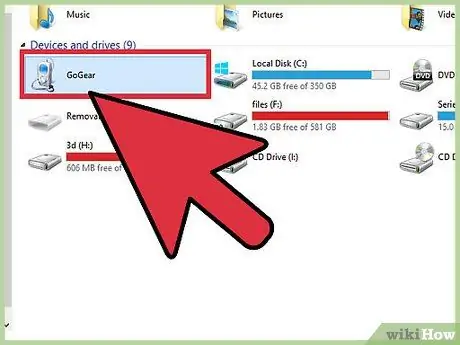
Hapi 3. Hapni një dritare tjetër File Explorer për të parë riprodhuesin tuaj Mp3
Shtypni tastin Win+E, pastaj hapni menunë Kompjuter në të majtë të ekranit. Klikoni dy herë lojtarin tuaj Mp3, i cili zakonisht do të etiketohet "Disk i lëvizshëm" ose "Mp3 Player".
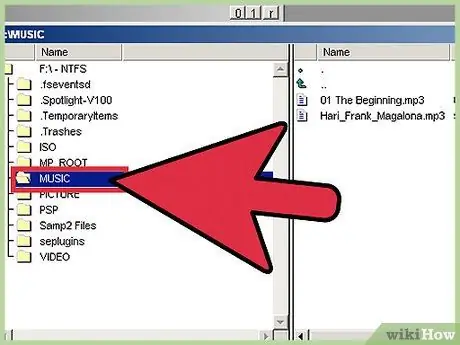
Hapi 4. Shikoni për dosjen Muzikë në luajtësin Mp3
Lexoni udhëzimet që erdhën me pajisjen për të gjetur vendndodhjen e saktë për të ruajtur skedarët muzikorë. Shumica e lojtarëve Mp3 e ruajnë atë në një dosje të etiketuar "Muzikë". Pasi ta gjeni, klikoni dy herë në dosje për ta hapur atë.
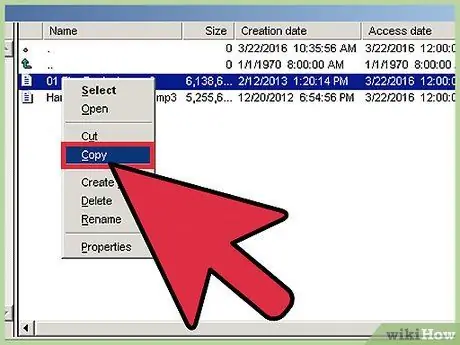
Hapi 5. Tërhiqeni këngën e dëshiruar në luajtësin Mp3
Në dritaren e parë File Explorer (dritarja që hap dosjen e muzikës në kompjuterin tuaj), zgjidhni skedarët që dëshironi të lëvizni. Shumica e lojtarëve Mp3 ju lejojnë të tërhiqni një dosje të tërë (ose dosje të shumta) në pajisje. Pra, nuk ka nevojë për panik nëse skedarët tuaj janë organizuar nga artisti. Theksoni dhe tërhiqni skedarin në një dritare tjetër File Explorer (dritarja që hap dosjen Music në luajtësin Mp3).
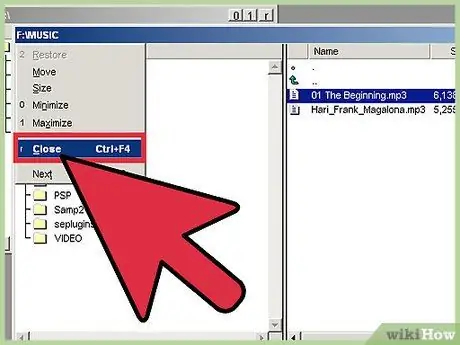
Hapi 6. Mbyllni dritaren File Explorer
Sigurohuni që këngët që dëshironi të kenë përfunduar kopjimin para se të mbyllni dritaren.
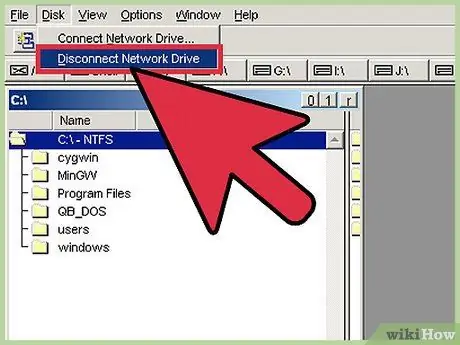
Hapi 7. Hiqeni MP3 player në mënyrë të sigurt
Ju mund ta bëni këtë duke klikuar në pajisjen USB në shiritin e sistemit (në këndin e poshtëm të djathtë, afër orës) dhe duke zgjedhur "Hiq pajisjen me siguri".
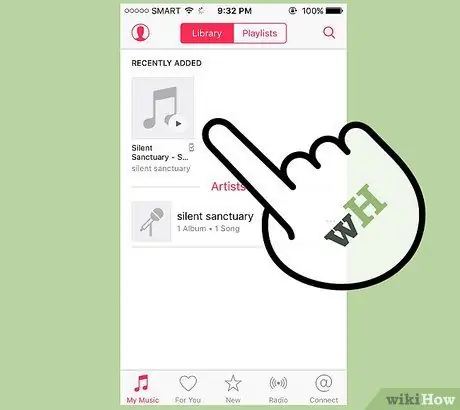
Hapi 8. Prisni derisa MP3 player të skanojë për skedarë të rinj
Kjo do të bëhet automatikisht pasi ta shkëputni nga kompjuteri. Rinisni pajisjen për të ekzekutuar një skanim nëse skedari nuk shfaqet në menunë Muzika.
Këshilla
- Disa luajtës Mp3 vijnë me një CD ose lidhje për shkarkim për të marrë një program menaxheri muzikor. Për shembull, luajtësit e mediave të Sony janë të pajisur me programin MediaGo. Ju ende mund të përdorni një nga opsionet e përshkruara më lart për të transferuar muzikë në luajtësin tuaj Mp3 nëse nuk ju pëlqen programi i paracaktuar në pajisjen tuaj.
-
Disa luajtës Mp3 mund të përdoren vetëm për të luajtur lloje të caktuara skedarësh. Për shembull, disa lojtarë Mp3 mund të luajnë vetëm skedarë që kanë shtrirje
.mp3
ndërsa të tjerët mund të përdoren gjithashtu për të luajtur skedarë me shtesën
.fllac
ose
.ogg
- .
- Ju nuk mund të zhvendosni transmetimin e muzikës (të tilla si muzika nga YouTube ose Pandora) në një luajtës Mp3. Ju mund të zhvendosni skedarët e shkarkuar vetëm në kompjuterin tuaj.
- Për të kursyer kohë për kopjimin e këngëve në një luajtës Mp3, zgjidhni skedarë të shumtë njëherësh duke mbajtur të shtypur tastin Ctrl (ose (⌘ Cmd në Mac) ndërsa klikoni një skedar tjetër. Klikoni kudo në zonën e theksuar, pastaj tërhiqni të gjithë skedarët së bashku.






